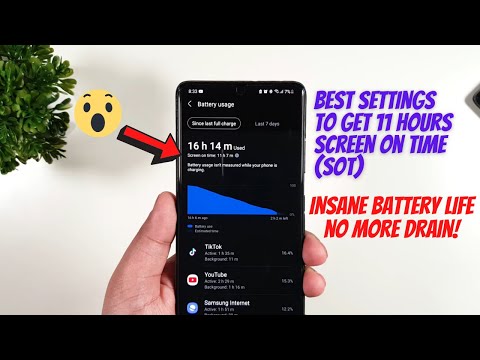
Conţinut
- Activarea modului de economisire a energiei Galaxy S7
- Activarea modului de economisire a energiei Galaxy S7
- Vizualizarea stării bateriei Galaxy S7
- Reducerea utilizării bateriei Galaxy S7
ACTUALIZARE (21 martie): S-au adăugat pași despre cum să dezactivați modul de economisire a energiei ultra.
Noul flagship, Samsung Galaxy S7 (#Samsung # GalaxyS7), are o baterie uriașă de 3000mAh, care este mai mult decât suficientă pentru a alimenta dispozitivul pentru întreaga zi fără a vă conecta la încărcător. Samsung a valorificat deja majoritatea tehnologiilor utilizate în cele mai noi dispozitive, în special în ecranul său Super AMOLED. Deci, vă puteți aștepta să dureze mai mult chiar și cu o utilizare intensă decât dispozitivele Galaxy anterioare.
Activarea modului de economisire a energiei Galaxy S7
Există un comutator pe care îl puteți roti pentru a activa această caracteristică, cu toate acestea, puteți întârzia și momentul în care Modul de economisire a energiei va intra în vigoare dacă nu doriți ca acesta să se handicapeze imediat. Iată cum…
Pasul 1: Din ecranul de pornire, atingeți pictograma Aplicații.
Pasul 2: Găsiți și atingeți Setări.
Pasul 3: Derulați și atingeți pictograma Baterie.
Pasul 4: Acum puteți apăsa pe opțiunea Mod de economisire a energiei pentru a deschide pagina de setări.
Pasul 5: Acum, atingeți glisorul pentru al porni.
Pasul 6: Odată activat, puteți alege dintre următoarele:
- Imediat - pentru ao activa imediat ce este activat
- Cu o putere de 5% a bateriei - se angajează odată ce bateria atinge 5%
- La 15% baterie - se aprinde când atinge 15% baterie
- Cu o baterie de 20% - activează când mai este 20% baterie
- Cu o baterie de 50% - pornește de la 50%
Deci, ce se întâmplă când este activat modul de economisire a energiei?
Mesaje, e-mail și toate celelalte aplicații care utilizează sincronizarea pentru a extrage actualizări de pe serverele lor respective nu se vor actualiza până când nu le deschideți. Adică, e-mailurile dvs. nu vor intra automat; va trebui să deschideți aplicația pentru a primi mesaje noi.
De asemenea, este posibil să observați că performanța dispozitivului dvs. scade. S-ar putea să apară blocări și întârzieri ocazionale și s-ar putea să nu fie la fel de receptiv ca atunci când modul de economisire a energiei este dezactivat.
Mai mult, serviciile de localizare nu vor funcționa și utilizarea datelor de fundal este dezactivată.
Cu toate acestea, toate aceste funcții vor fi reactivate odată ce vă conectați telefonul pentru a se încărca, deoarece Modul de economisire a energiei va fi dezactivat automat, deși se reactivează odată deconectat și dacă proprietarul nu l-a oprit manual.
Activarea modului de economisire a energiei Galaxy S7
Acum, dacă chiar doriți să economisiți bateria, modul de economisire a energiei ultra vă va ajuta să realizați acest lucru.
Pasul 1: Din ecranul de pornire, atingeți pictograma Aplicații.
Pasul 2: Găsiți și atingeți Setări.
Pasul 3: Derulați și atingeți pictograma Baterie.
Pasul 4: Atingeți modul de economisire a energiei ultra pentru a accesa pagina de setări.
Pasul 5: Atingeți glisorul pentru al porni.
Odată activat, telefonul dvs. se va întâmpla cu următoarele:
- O temă în tonuri de gri va fi aplicată pe ecranul de pornire
- Doar trei aplicații vor fi puse la dispoziție, și anume; Telefon, mesaje și Internet (browser web).
- Toate restricțiile din modul de economisire a energiei vor fi aplicate și în modul de economisire a energiei ultra
Galaxy S7 folosește ecranul Super AMOLED mai avansat, astfel încât atunci când folosește tema în tonuri de gri, doar pixelii de sub caractere sunt aprinși. Inutil să spun că pixelii acoperiți de zona neagră sunt dezactivați.
Pentru a dezactiva modul de economisire a energiei ultra, atingeți MAI MULT în colțul din dreapta sus al ecranului și atingeți Dezactivați modul de economisire a energiei ultra.
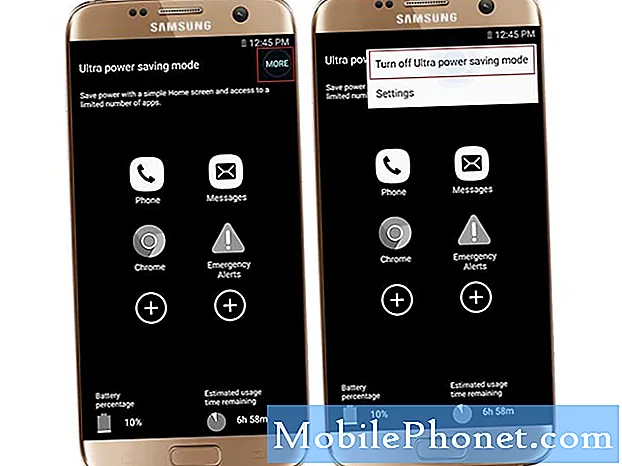
Vizualizarea stării bateriei Galaxy S7
Acum, că știi cum să activezi modurile de economisire a energiei telefonului, este timpul să afli cum să vezi starea bateriei și să forțezi selectiv închiderea aplicațiilor.
- Din ecranul de întâmpinare, atingeți pictograma Aplicații.
- Găsiți și atingeți Setări.
- Derulați și atingeți pictograma Baterie.
În această pagină puteți vedea timpul estimat rămas înainte să vi se solicite conectarea încărcătorului. De asemenea, puteți vedea procesele și aplicațiile care utilizează bateria. Pentru a închide o aplicație sau un proces, trebuie doar să o atingeți și să apăsați butonul Forțare oprire. Dacă doriți să vedeți procentajul real al bateriei, atingeți comutatorul de lângă opțiunea Afișare procentaj baterie.
Reducerea utilizării bateriei Galaxy S7
Dacă nu doriți să activați niciunul dintre cele două moduri de economisire a energiei, există lucruri pe care le puteți face pentru a minimiza utilizarea bateriei pe dispozitivul dvs. Poți…
- Opriți GPS-ul.
- Dezactivați Bluetooth.
- Dezactivați datele mobile și Wi-Fi.
- Dezactivați sincronizarea automată pentru toate aplicațiile și conturile.
- Nu activați imagini de fundal vii.
- Setați setările de expirare a iluminării de fundal la un timp mai scurt.
- Utilizați luminozitatea automată sau setați-l la un nivel mai mic.
- Dezactivați toate caracteristicile inteligente pentru a dezactiva senzorii respectivi.
- Dezactivați funcția Afișare întotdeauna.
Fără baterie, noul dvs. Galaxy S7 va fi doar o altă greutate scumpă, așa că sper că aceste lucruri vă pot ajuta să economisiți bateria atunci când aveți nevoie.
Dacă întâmpinați vreodată probleme cu dispozitivul dvs. nou, nu ezitați să ne contactați completând acest chestionar, deoarece suntem întotdeauna dispuși să vă ajutăm. Asigurați-vă că ne furnizați toate detaliile necesare despre problema dvs.



